
Dacă cumpărați un computer cu Windows 7 preinstalat sau o unitate hard disk suplimentară într-un computer existent, aspectul utilizatorului cu o probabilitate de 99% va apărea într-o imagine foarte trista: noul disc va conține doar o singură secțiune. Poate că pentru utilizatorii care folosesc Linux ca sistem de operare acest lucru nu este atât de important, dar când se utilizează Windows 7, este mai convenabil să se stocheze fișierele pe mai multe partiții. În plus, în cazul reinstalării sau restaurării sistemului, este mai ușor să salvați datele dacă există o secțiune separată - în această situație veți aprecia fosta viziune.
Minimul necesar în numărul de partiții, dictat nu cu un an de utilizare a sistemului de operare Windows 7. - două. Prima secțiune ar trebui să fie alocată exclusiv pentru sistemul de operare și programele de lucru (inclusiv jocurile), a doua secțiune fiind folosită pentru stocarea documentelor, a filmelor, a muzicii și a altor lucruri. Trebuie să decideți numărul de partiții cu care veți fi confortabil să lucrați ulterior, prin urmare, având în vedere că împărțirea discului nu se schimbă de obicei de ani de zile, abordați această întrebare cu toată responsabilitatea.
Pentru a partiționarea hard disk-în mai multe partiții călite „oameni de știință de calculator“, folosit pentru a utiliza software-ul terț pe similaritatea cunoscut Partition Magic sau Acronis Disk Director, dar în Windows 7, nu este nevoie - pentru a efectua software-ul de manipulare a datelor incluse în sistemul de operare în sine. Din acest motiv, nu trebuie să căutați și să instalați niciun software terț. Singurul lucru pe care trebuie să aibă grijă de, deci este vorba despre împuternicirea contul de administrator de sistem a drepturilor, deoarece utilizatorii obișnuiți nu au competențele necesare pentru a schimba atât de important pentru parametrii de sistem.
Deci, vom porni sarcina de a partiționa hard disk-ul în mai multe partiții, pentru care ar trebui să mergeți la Panoul de control făcând clic pe butonul "Start" și selectând elementul corespunzător din meniul sistemului. Apoi urmați următoarea cale: "Sistem și securitate" -> "Administrare" -> submeniul "Crearea și formatarea partițiilor hard disk".
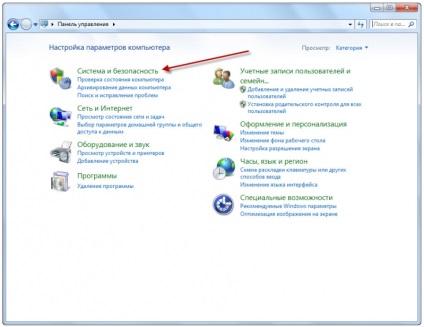
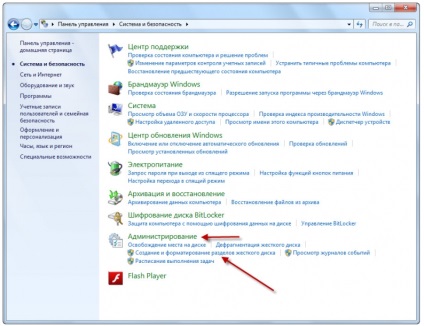
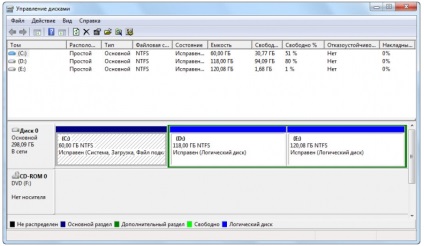
Fila "Disk Management" vă permite să vă familiarizați cu secțiunile existente. Dacă achiziționați un computer cu sistem de operare Windows 7, în plus față de partiția principală (unitatea C :), poate exista o partiție ascunsă pe hard disk care este utilizată pentru a restabili sistemul de operare în cazul pierderii operabilității. Lăsați această secțiune sau ștergeți - depinde de dvs., dar în acest din urmă caz, puteți elibera încă câteva gigaocteți (dimensiunea acestei secțiuni poate varia foarte mult) și pierde capacitatea de a restabili rapid sistemul.
Pentru a partiționa discul, faceți clic dreapta pe imaginea condiționată a secțiunii etichetate ca (C :) și selectați elementul "Comprimare volum ..." din meniul contextual. Așteptați un timp pentru ca sistemul să efectueze etapele pregătitoare necesare, și apoi în fereastra pop-up vă va solicita să selectați dimensiunea spațiului alocat pentru noua partiție (în general, traducerea unor termeni, cum ar fi numele lor original, în versiunile rusă de Windows 7 nu este întotdeauna logic, prin urmare, este indicată valoarea în „dimensiunea spațiului comprimat“, iar dimensiunea unității C: după manipulările produse indicate în paragraful „cantitatea totală de post-comprimare“). Dacă faceți o greșeală sau decideți să modificați dimensiunea partiției, puteți efectua procedura de compresie înapoi - extensia volumului.
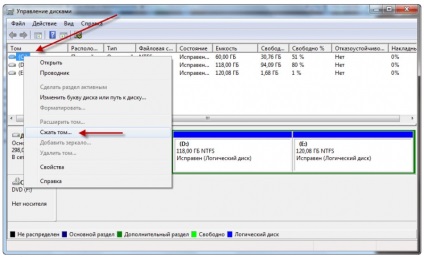
După ce vă asigurați că informațiile sunt corecte, puteți face clic pe butonul "Comprimare" și, după un timp, veți primi o secțiune nouă care va fi marcată ca "Nu este distribuită". Pentru a utiliza în întregime partiția nou creată în sistem, trebuie să o formatați, făcând clic cu butonul din dreapta pe partiție și selectând "Crearea unui volum simplu ...". Expertul inițiat pentru crearea unui volum simplu după apăsarea dublă a butonului "Next" vă va solicita să determinați litera unității pentru noua partiție. Puteți alege orice doriți, dar numai de la cei care nu au fost angajați anterior de sistem. Confirmați alegerea dvs., iar în fereastra următoare vi se va cere să specificați tipul de sistem de fișiere. În „Formatare acest volum, după cum urmează:“ specifică sistemul de fișiere NTFS, și apoi, în cazul unei noi utilizări pe hard disk, apoi faceți clic pe „Next“, în caz contrar - este necesar, dar fără a se limita la bifați elementul „Quick Format“, și doar apoi apăsați „Next “.
În fereastra următoare, asigurați-vă că toate setările au fost setate corect și faceți clic pe "Terminare". Dacă specificați opțiunea de formatare rapidă din pasul anterior, întregul proces se va termina în câteva secunde, altfel va trebui să așteptați aproximativ o oră (timpul depinde de cantitatea de spațiu pe disc alocată pentru noua partiție).
După toate manipulările pe care le aveți, veți obține un hard disk cu două partiții. Mai multe secțiuni pot fi obținute prin efectuarea acelorași acțiuni de câte ori este necesar.
Veți fi interesat de: